Как фильтровать по месяцу в сводной диаграмме в Excel?
Например, вы хотите сравнить объем продаж всех фруктов за определенный месяц в Сводной диаграмме. Как можно отфильтровать объем продаж по этому месяцу? Здесь я покажу вам два способа легко фильтровать по месяцу в Сводной диаграмме в Excel.
Фильтрация по месяцу в Сводной диаграмме, если метки осей/легенды являются датами
Фильтрация по месяцу в Сводной диаграмме, если метки осей/легенды не являются датами
Фильтрация по месяцу в Сводной диаграмме, если метки осей/легенды являются датами
Допустим, вы создали Сводную диаграмму, и метки осей являются датами, как показано на скриншоте ниже. Вы можете легко отфильтровать Сводную диаграмму по месяцу следующим образом:

Шаг 1: Нажмите кнопку поля Дата в Сводной диаграмме, затем выберите Фильтры дат > Все даты в периоде и выберите месяц, например Январь.

Примечание: В Excel 2007 кнопки полей не отображаются в Сводной диаграмме, но есть Панель фильтров Сводной диаграммы для фильтрации. Нажмите на Сводную диаграмму, перейдите в раздел Основные поля (Категории) или Поля легенды (Серии) на Панели фильтров Сводной диаграммы, нажмите стрелку рядом с Дата, а затем выберите Фильтры дат > Все даты в периоде > Январь или другой месяц.

Теперь отфильтрованы только точки данных, которые произошли в выбранном месяце. Смотрите скриншот ниже:

Фильтрация по месяцу в Сводной диаграмме, если метки осей/легенды не являются датами
В некоторых случаях вы можете создать Сводную диаграмму, где метки осей или легенды не являются датами, как показано на скриншоте ниже. Теперь, если вам нужно отфильтровать Сводную диаграмму по месяцу, вы можете сделать следующее:

Шаг 1: В панели Полей Сводной диаграммы перетащите поле Дата из раздела Выбрать поля для добавления в отчет в раздел Ось (Категории) или Легенда (Серии).
Примечание: Вы также можете щелкнуть правой кнопкой мыши поле Дата в разделе Выбрать поля для добавления в отчет и выбрать Добавить в Основные поля (Категории) или Добавить в Поля легенды (Серии) из контекстного меню.
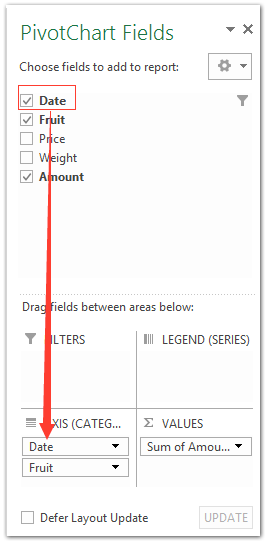
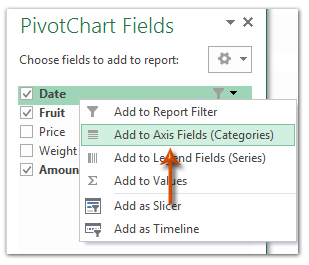
Затем кнопка поля Дата будет добавлена в Сводную диаграмму, и вы сможете использовать тот же способ для фильтрации Сводной диаграммы по месяцу.
После фильтрации по месяцу Сводная диаграмма может выглядеть, как показано на скриншоте ниже:
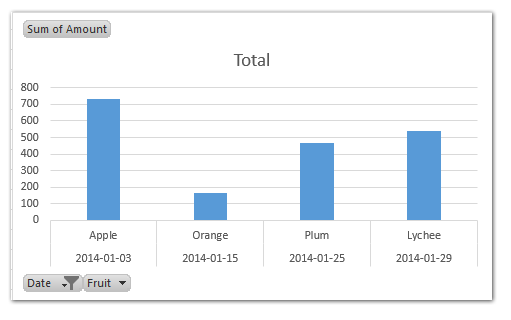
Лучшие инструменты для повышения продуктивности в Office
Повысьте свои навыки работы в Excel с помощью Kutools для Excel и ощутите эффективность на новом уровне. Kutools для Excel предлагает более300 расширенных функций для повышения производительности и экономии времени. Нажмите здесь, чтобы выбрать функцию, которая вам нужнее всего...
Office Tab добавляет вкладки в Office и делает вашу работу намного проще
- Включите режим вкладок для редактирования и чтения в Word, Excel, PowerPoint, Publisher, Access, Visio и Project.
- Открывайте и создавайте несколько документов во вкладках одного окна вместо новых отдельных окон.
- Увеличьте свою продуктивность на50% и уменьшите количество щелчков мышью на сотни ежедневно!
Все надстройки Kutools. Один установщик
Пакет Kutools for Office включает надстройки для Excel, Word, Outlook и PowerPoint, а также Office Tab Pro — идеально для команд, работающих в разных приложениях Office.
- Комплексный набор — надстройки для Excel, Word, Outlook и PowerPoint плюс Office Tab Pro
- Один установщик, одна лицензия — настройка занимает считанные минуты (MSI-совместимо)
- Совместная работа — максимальная эффективность между приложениями Office
- 30-дневная полнофункциональная пробная версия — без регистрации и кредитной карты
- Лучшее соотношение цены и качества — экономия по сравнению с покупкой отдельных надстроек